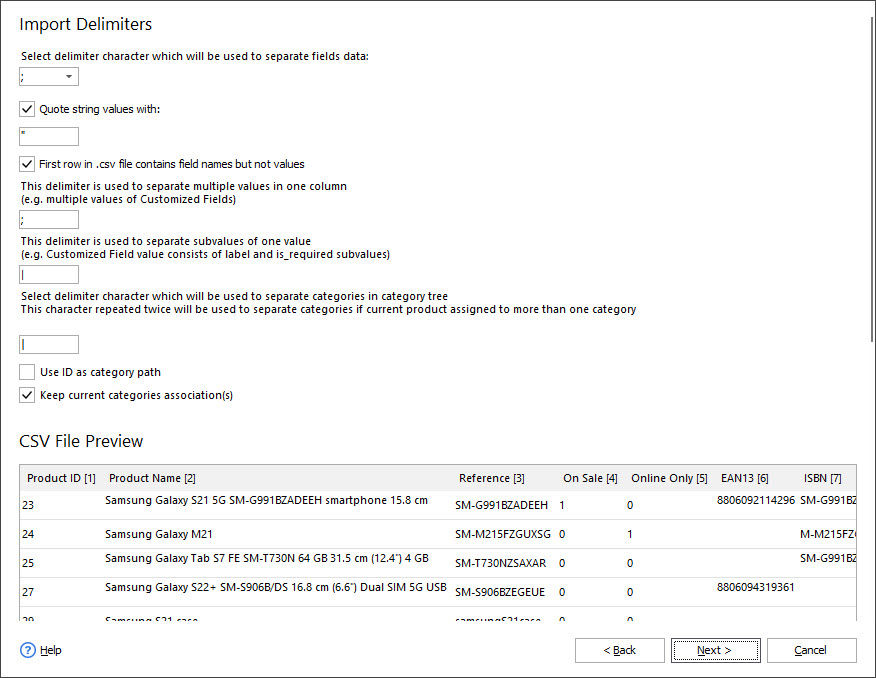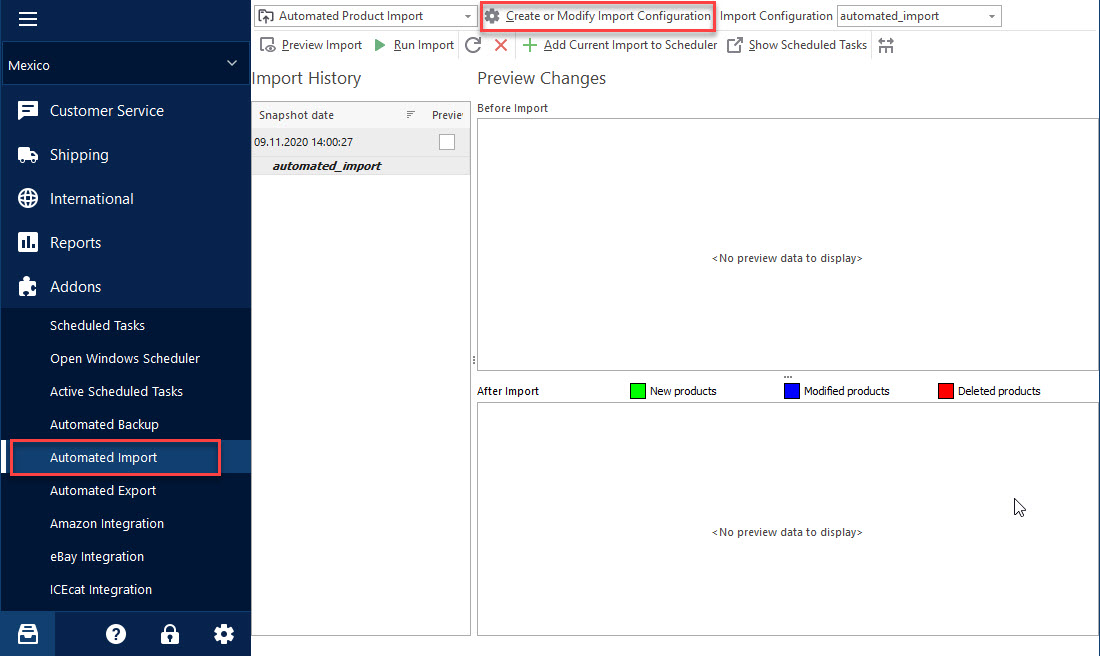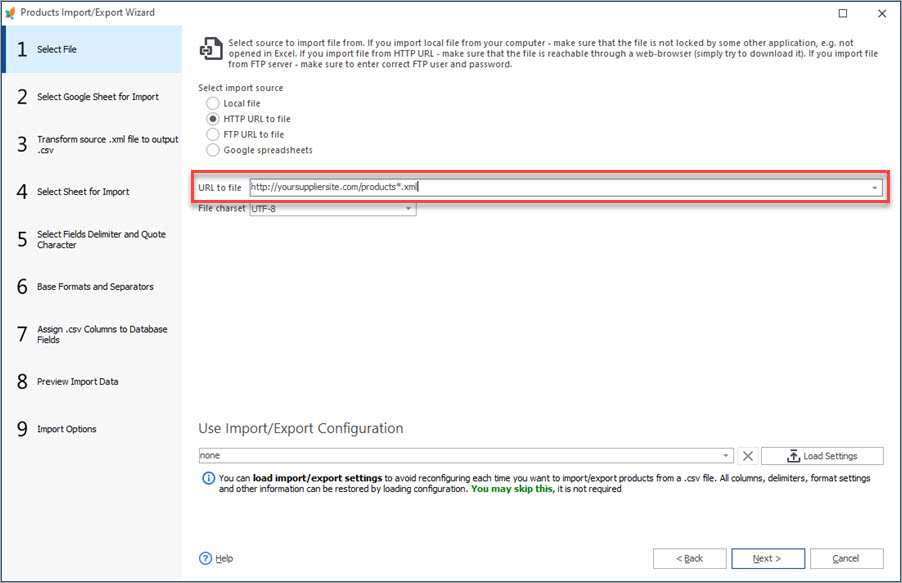Pour améliorer les possibilités de téléchargement de données et en faire des marchands de caractères simples, habituellement, ils utilisent PrestaShop. L’importation de données vous permet de remplir facilement votre catalogue de produits lorsque vous devez le remplir avec un grand nombre d’articles ou implémenter une mise à jour efficace.
Une variété de flux à importer des données de magasin au format .xml. Certains profils d’importation n’acceptent pas les données .xml et vous permet de convertir des fichiers et d’exécuter des tâches supplémentaires avant d’importer. Store Manager pour PrestaShop vous permet de contourner les inconvénients de la conversion manuelle des données car son assistant d’importation fonctionne avec différents formats de fichiers.
L’assistant d’importation de produit organise la procédure Prestashop XML Importation en plusieurs étapes logiques, dans lesquelles vous devez désigner les paramètres de téléchargement de données.
Tâches pré-importées
Afin d’obtenir des résultats d’importation de données souhaitables et d’éviter les dysfonctionnements au cours du transfert de données, vous êtes censé procéder comme suit:
- configurez la connexion FTP si les images du produit sont fournies dans le fichier et doivent être importées
- vérifiez le fichier, les détails du produit seront importés et vérifiez que les champs nécessaires sont enregistrés
- si nécessaire procédez à la sauvegarde de la base de données
Configuration de PrestaShop XML Importation
Désignez ensuite PrestaShop à l’importation à partir des paramètres du fichier .xml, tel qu’il est décrit ci-dessous dans cet article.
1. Sélectionnez le fichier à importerAprès avoir démarré l’assistant dans Outils -> Importer/Exporter -> Importer/exporter des produits ou la barre d’outils du produit et opter pour l’opération d’importation, vous serez transféré à l’étape où le fichier d’importation devrait être fourni. Il peut s’agir de fichiers locaux ou placés à distance. Vous devez d’abord sélectionner la source du fichier et ensuite désigner les paramètres du fichier. 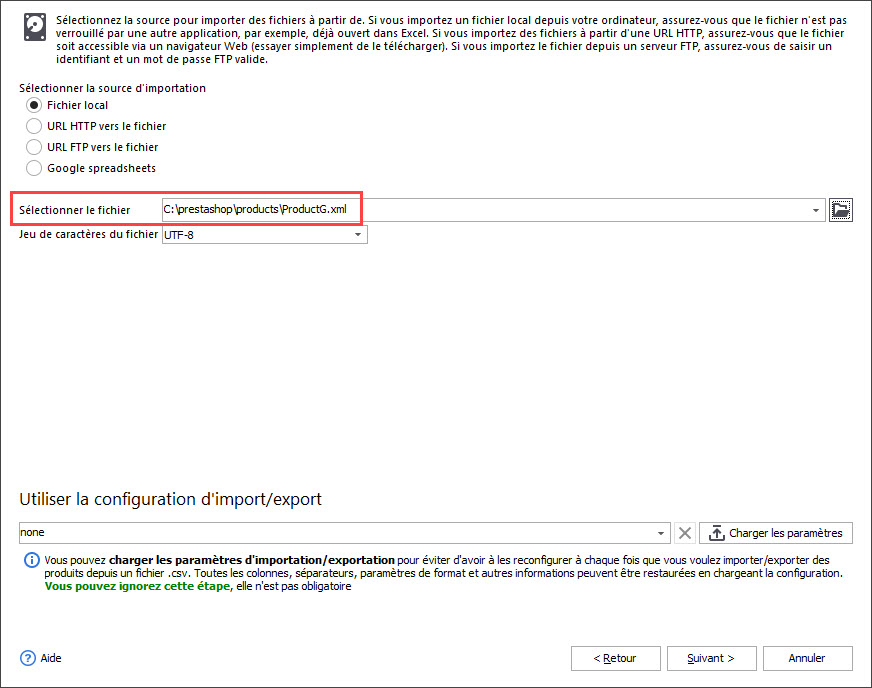
2. Convertir des données XML en CSVCette étape de l’importation de PrestaShop est responsable de la transformation de données .xml en entrée vers .csv. Le premier noeud de produit de base, qui contient tous les détails d’un produit, devrait être sélectionné. Ensuite, configurez le mode de transformation en fonction de la structure du noeud. Une fois que vous avez fini avec ceci, procédez avec les associations de champs – définissez la colonne de .csv, tel ou tel nœud .xml se réfère. Choisissez le nœud .xml de la liste vers la gauche et faites-le glisser dans la colonne .csv correspondante vers la droite. 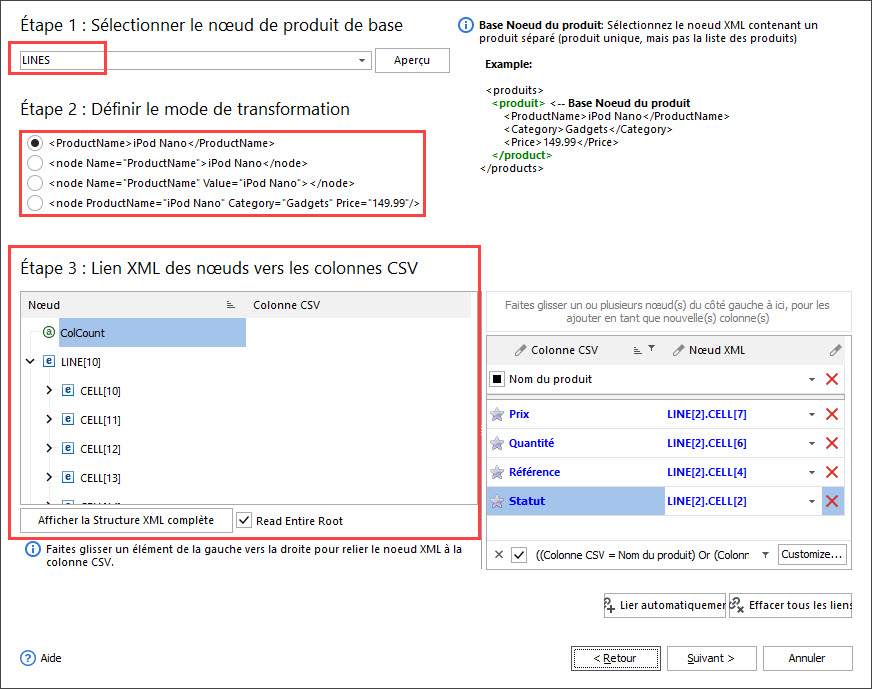
3. Désigner les délimiteurs de fichiersUne fois les informations converties en .csv et la fenêtre de l’assistant suivante apparaît, vous devez définir les délimiteurs utilisés pour détacher plusieurs valeurs, sous-valeurs des valeurs et le caractère de fin de course utilisé pour détacher les catégories dans l’arbre de catégorie. Les données ci-dessous que vous allez transférer dans le processus de PrestaShop .xml import sont affichées dans la fenêtre de prévisualisation. 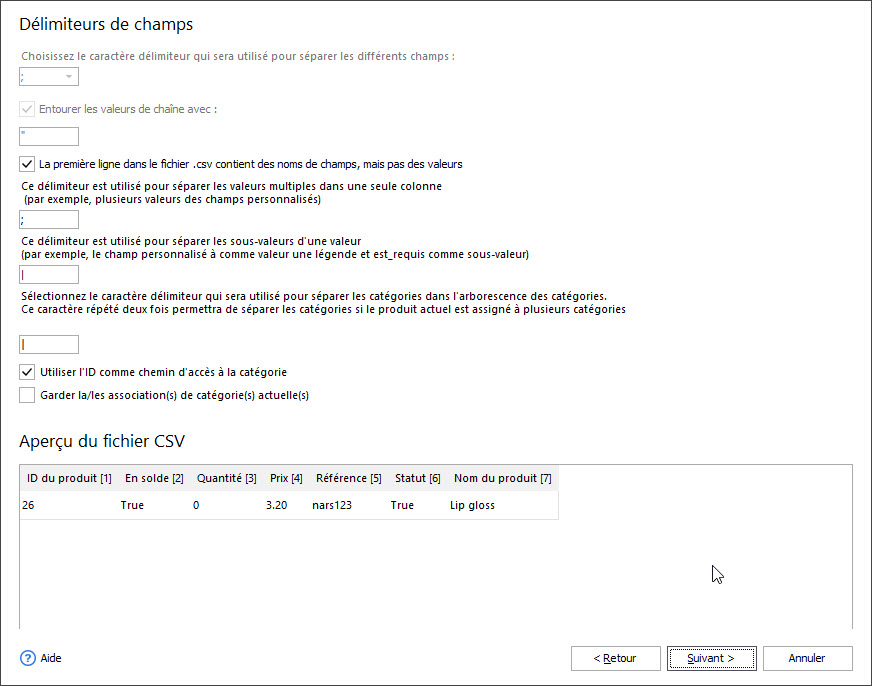 Si vous souhaitez télécharger des images, des produits téléchargeables ou des pièces jointes, procédez aux paramètres correspondants. 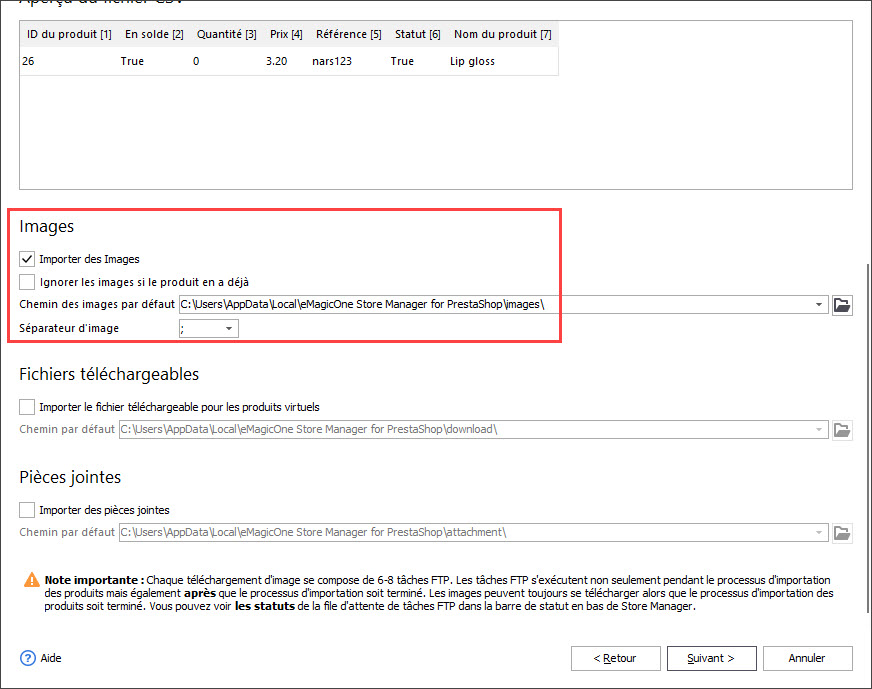
4. Définir les colonnes CSV – Associations de champs de base de donnéesSur cette étape, vous devez indiquer quels champs de la base de données PrestaShop correspondent à cette ou à cette colonne de fichier .csv. Optez pour l’identificateur de produit et l’identifiant de combinaison, si les attributs du produit entrent dans le fichier. 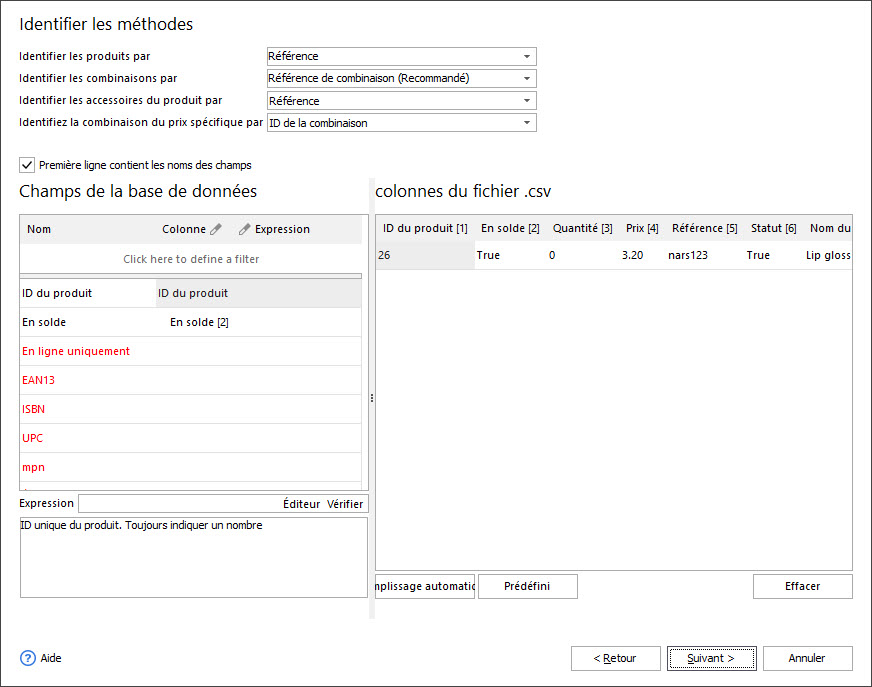
5. Procédez avec les options d’importationAvant de commencer l’importation de PrestaShop, vous devez définir les options d’importation appropriées – méthode de téléchargement de données, actions sur des produits qui ne sont pas enregistrés dans le fichier, options de catégorie, choisir les options de produit et les associations de catégories nécessaires. 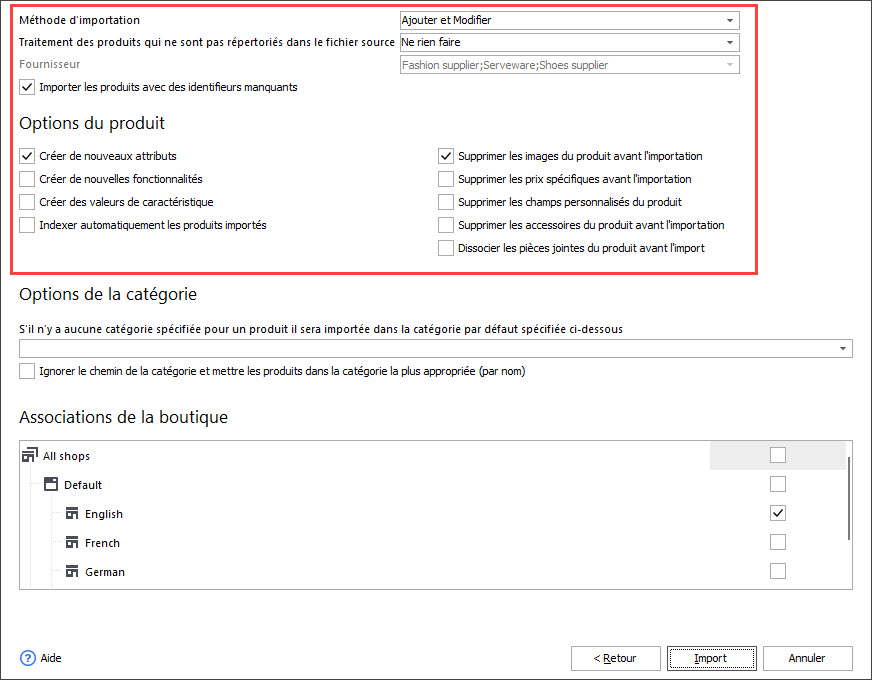
La capacité d’importer des données XML vers PrestaShop ouvre instantanément de nouvelles possibilités et des perspectives pour la gestion efficace de contenu de la boutique. Téléchargez les Flux avec Store Manager pour PrestaShop – éprouvez tous les avantages de gestion efficace de données. Tags: importation PrestaShop, importation vers PrestaShop, importation PrestaShop .xml, importation PrestaShop de .xml Téléchargez les données .xml à PrestaShop gratuitement avec Store ManagerTélécharger Maintenant
|